Seadmesse ülekandmine ei tööta Windows 10-s: kuidas seda parandada?
Varia / / August 05, 2021
Windows 10, Windows 8.1 järeltulija, on üks paljudest Windowsi operatsioonisüsteemi versioonidest. Windows 10 väljaandmine pärineb 2015. aasta juulist, muutes selle seni uuemaks Windowsi versiooniks. See uusim Windowsi operatsioonisüsteemi täiendus sisaldab paljusid funktsioone, mis on võimelised aitama nii isiklikke kui ka ärivajadusi. Lisaks muudab tohutu miljard miljardit Windows 10 aktiivset kasutajat sellest kõige populaarsemaks laua- ja sülearvutite operatsioonisüsteemiks!
Windowsi viimases versioonis on Seadmesse ülekandmine funktsionaalsus, mis võimaldab kasutajatel voogesitada meediumisisu otse Miracasti / DLNA seadmetesse, näiteks nutitelerid, multimeediumiriistvara jne. Selle funktsiooni eesmärk on liikuvus ja aja kokkuhoid, välistades seega video või pildi käsitsi teisaldamise vajaduse. Kuid selle funktsiooni kasutuselevõtust alates on kriitikat olnud. Ja nad kõik ütlevad, et nad ei suuda ülekandmist seadmesse valida. Veateated, nagu ühtegi ülekantud seadet ei leitud Windows 10, ülekandmine seadmesse ei reageeri jne on levinud kasutajatega, kes üritavad seda funktsiooni toimima panna. Järgnevad potentsiaalsed parandused, mis võivad probleemi lahendada. Nii et vaatame pikema jututa, kuidas Windows 10-s töötavat ülekandmist seadmesse parandada.

Sisukord
-
1 Windows 10-s toimiva seadmesse ülekandmise parandused
- 1.1 1. Käivitage riistvara ja seadmete tõrkeotsing
- 1.2 2. Lülitage sisse suvand Võrgu avastamine
- 1.3 3. Lähtestage Windows Media Playeri vooõigused
- 1.4 4. Uuendage oma võrgukaardi draiverit
Windows 10-s toimiva seadmesse ülekandmise parandused
1. Käivitage riistvara ja seadmete tõrkeotsing
- Kõigepealt navigeerige Start → Seaded →Värskendamine ja turvalisus → Tõrkeotsing. Võite ka Windowsi menüü avada, vajutades Windowsi klahvi ja sisestades otsinguribale "tõrkeotsing" (ilma topelt jutumärkideta). Järgmisena avage Seadete tõrkeotsing ilmuvate tulemuste põhjal.
- Kui olete lehel Tõrkeotsing, kerige alla ja klõpsake nuppu Riistvara ja seadmed valik. Sellel klõpsates kuvatakse uus nupp Käivitage tõrkeotsing, klõpsake seda.

- See tõrkeotsing töötab edukalt, et tuvastada vigu ja neid parandada.
2. Lülitage sisse suvand Võrgu avastamine
- Avage Windowsi menüü, vajutades Windowsi klahvi, ja navigeerige Seaded → Võrk ja Internet → Olek. Võite ka avada Windowsi menüü ja sisestada "Võrk"(ilma jutumärkideta) otsinguribal. Seejärel avage Võrgu olek ilmuvate tulemuste põhjal.
- Kliki Võrgu-ja ühiskasutuskeskus.
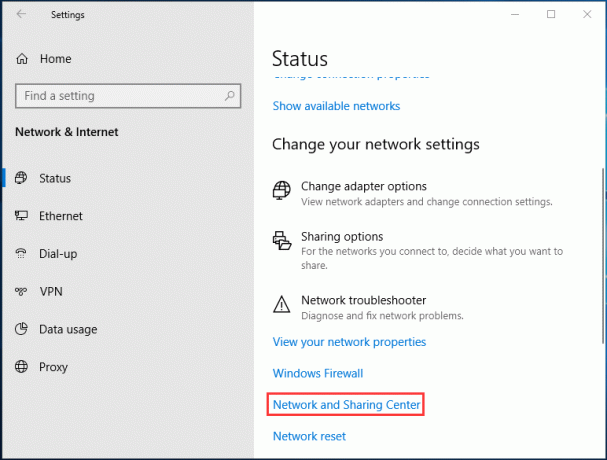
- Järgmisel ekraanil klõpsake nuppu Jagamise täpsemate seadete muutmine valik.
- Veenduge, et järgmised elemendid on märgitud / märgistatud:
- Lülitage võrguotsing sisse
- Lülitage failide ja printerite ühiskasutus sisse
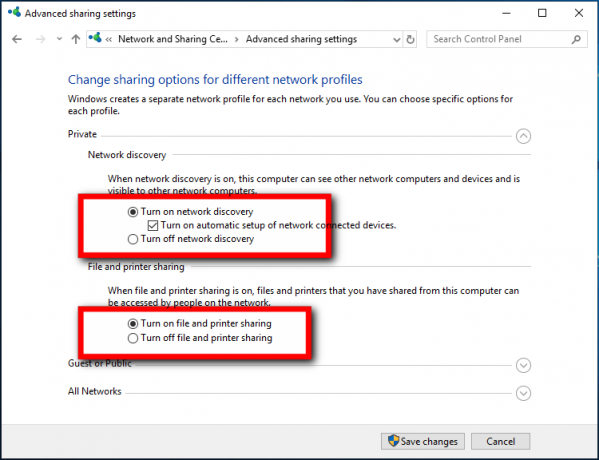
- Kliki Salvesta muudatused ja proovige uuesti seadmesse ülekandmist. Kui see ikka ei ühendu, minge järgmise meetodi juurde.
3. Lähtestage Windows Media Playeri vooõigused
- Avage Windowsi menüü, vajutades Windowsi klahvi ja sisestage „Windows Media Player”(ilma topelt jutumärkideta) otsingukasti ja avage tulemus.
- Järgmiseks klõpsake nuppu Voog menüüs ülaosas ja klõpsake nuppu Luba Interneti-juurdepääs kodumeediumile valik
- Kliki Lülitage meedia voogesitus sisse sama all Voogesitusmenüü ja järgige valiku kinnitamiseks ekraanil kuvatavaid juhiseid.

- Pärast peaaknasse naasmist veenduge, et Luba seadmetel automaatselt minu meediumit esitada valik on märgitud / märgistatud
4. Uuendage oma võrgukaardi draiverit
- Vajutage Win + X ja klõpsake nuppu Seadmehaldus juurde minna Seadmehaldus seadmes
- Laiendage Võrguadapterid valik.
- Paremklõpsake oma draiveril ja valige Draiveri värskendamine.

- Lõpuks valige Automaatiline värskendus suvand ning Windows laadib ja installib teie võrgukaardi uusima draiveri edukalt.
Meie juhendist kokkuvõtlikult võib ülal loetletud parandustest potentsiaalselt piisada, et arutatud probleemiga toime tulla. Probleemi juur võib aga tekkida erinevate kasutajate erinevatel põhjustel, mistõttu on hädavajalik proovida kõiki ülaltoodud parandusi, et teada saada, mis teile sobib. Enamasti satuvad kasutajad sellesse olukorda, kui võrgudraiverid on vananenud või võrk pole õigesti konfigureeritud. Järgige kindlasti juhendit ja loodetavasti aitavad nad seda parandada.
Olen Aman, kirjutan üle 3 aasta mitmekülgsete teemade all. Mul on au, et mul on võimalus olla osa saidist getdroidtips.com, ja olen tänulik, et saan sellesse imelisse kogukonda panustada. Indias sündinud, reisin ja töötan kaugelt.


